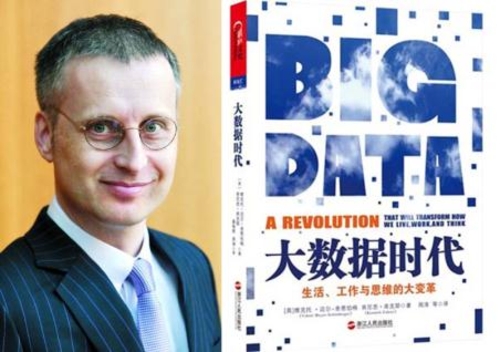之前我们曾经发布过一篇文章《空间数据如此重要,我们怎能错过》,主要是介绍如何利用地理位置信息来实现数据挖掘,那时候SPSS Modeler 17.0版本的地图展现还只是通过矢量图来绘制,看上去不是那么地美观,那么今天我们来给大家介绍,如何利用SPSS Modeler 18.0版本的新功能------扩展中心,来将分析结果在Google地图上完美展现。
在SPSS Modeler18.0版本的扩展中心这里(链接为:),目前关于地图方面的扩展节点就有8个(在左边勾选SPSS Modeler和Geospatial即可看到),如下图:
这些新功能节点都是用R语言编写(如果之前没有了解过扩展中心的功能,可参考之前的文章《IBM SPSS Modeler 18.0新版本强劲推出》),包括与GIS平台ArcGIS的集成(比如数据导出到ArcGIS中、生成ArcGIS热力图等)和与Google地图的集成展现。
那么接下来,我们选择其中一个扩展节点“Plot Geospatial Data”来具体讲解它的安装及功能介绍。
环境准备:
安装相关的软件,按以下顺序安装:
1. 安装IBM SPSSModeler 18.0客户端(下载链接如下:)
2. 安装开源软件R (这里需要注意,与IBM SPSS Modeler对应的R都有相应的版本要求地图数据可视化,对应着SPSS Modeler 18.0版本的是R 3.2版本,比如我这里安装的是R 3.2.2版本),R下载链接如下:
3. 安装IBM SPSSModeler 18.0与R的集成插件R Essentialsfor SPSS Modeler plugin,该插件下载链接如下:
安装该插件的时候,会让您选择已安装R的路径,所以在安装此插件之前,需要先安装R。
下载并载入R 程序包:
实现该功能,需要的程序包有两个,下载链接分别是:
1、plotGoogleMaps 程序包:
2、RColorBrewer程序包:
选择相应操作系统的程序包,直接单击下载即可。
下载完成后,直接打开R,在菜单栏上选择“从本地zip文件安装程序包”。
然后选择刚才下载的程序包文件载入即可。
获取扩展程序:
打开IBM SPSS Modeler 18.0之后,在菜单栏上,选择扩展—>扩展中心。
得到以下面板地图数据可视化,选择我们需要的天气数据导入包“Plot Geospatial Data”,勾选“获取扩展”,然后确定即可。
载入完成后,会在IBM SPSS Modeler 18.0字段选项面板,看到新安装导入的节点“GoogleMaps”。
在SPSS Modeler实现与Google地图的集成
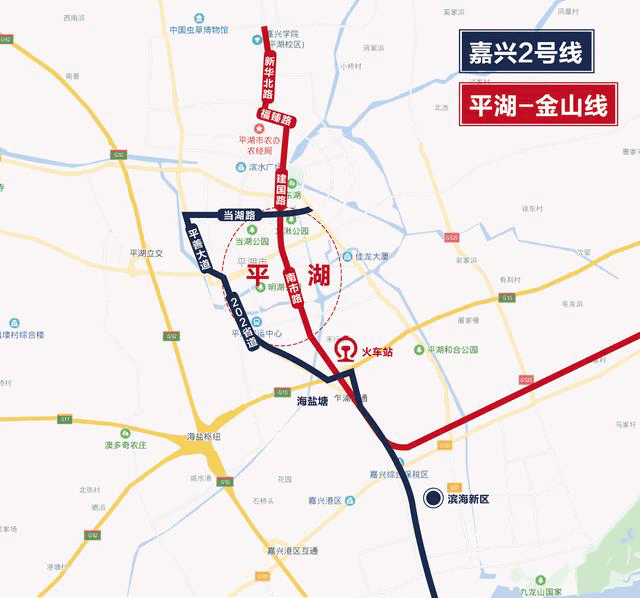
首先创建数据流文件 ,这是一个美国芝加哥的犯罪事件发生地点数据集,我们要通过Google地图查看犯罪事件类型、年龄、性别等特征。
第一个源节点CrimeData.csv文件的字段如下:
通过表格查看具体的内容:
地图主要的信息就是Longitude(经度)和Latitude(纬度)的数据。
在GoogleMaps节点中,我们可以设置以下内容:
首先在Setting面板,Latitude和Longitude分别选择相应的纬度和经度数据,而Legend是要在地图上显示的标记内容,比如这里选择Gender(性别),那么在地图上就会标记出事件发生的发起人性别。
这里需要注意的是,你选择的字段是 Categorical(分类)还是Numeric(数值),那么下面对应的Legend Type要做相应的选择。
然后在Plot Setting面板,可以对地图的展现风格和颜色做选择。
在Type of map这里,可以选择地图展现类型,有4类,分别是:
在Type of point有两种选择:

在Color Palette可以选择不同的配色方案。
在Make
来源【首席数据官】,更多内容/合作请关注「辉声辉语」公众号,送10G营销资料!
版权声明:本文内容来源互联网整理,该文观点仅代表作者本人。本站仅提供信息存储空间服务,不拥有所有权,不承担相关法律责任。如发现本站有涉嫌抄袭侵权/违法违规的内容, 请发送邮件至 jkhui22@126.com举报,一经查实,本站将立刻删除。